Hoe om Google TV te installeer
Google TV is `n internet-televisie en `n webtoepassing wat deur Google ontwerp is vir hardeware van derde partye, soos digitale televisie ontvangers en televisies met internet konneksie. Daar is `n beperkte aantal hardeware opsies beskikbaar vir die platform, insluitend die Logitech Revue digitale ontvanger, die Sony digitale televisie-ontvanger met Blu-ray-speler en die Sony Internet-verbindingstelevisie. Hierdie artikel sal jou help met die proses om jou nuwe Google TV te installeer vir die hardeware wat jy gekies het.
conținut
stappe
Metode 1
Gebruikers van Logitech Revue
Pak-die-box.jpg" klas ="beeld ligkas">

1
Pak die inhoud van die Logitech Revue wrapper uit. Dit moet die Logitech Revue-ontvanger, die Logitech-afstandsbediening, die kabel en die stekker, die IR-kabel en die HDMI-kabel insluit.
Verbind-cables.jpg" klas ="beeld ligkas">

2
Verbind die kabels.
Verbind-AVR.jpg" klas ="beeld ligkas">

3
Skakel al die toestelle aan. Skakel die Logitech afstandsbediening skakelaar na "afgedank".
Sleutelbord-On.jpg" klas ="beeld ligkas">

Verbind-accessories.jpg" klas ="beeld ligkas">

4
Om bykomstighede soos die Logitech TV-kamera aan te sluit, steek dit in die USB-poort aan die agterkant van die Logitech-ontvanger en volg die instruksies wat op die skerm verskyn.
5
Volg die instruksies op die skerm om die skerm, netwerk, ligging, Google-rekening, TV-toevoer en gekoppelde toestelle en toebehore in te stel.
Metode 2
Gebruikers van die Sony Digital Television Receiver met Blu-ray-speler en die internet
1
Pak die inhoud van die pakket uit. Dit moet die digitale televisie ontvanger insluit met die Blu-ray speler met internet, afstandsbediening, 2 AA batterye, HDMI kabel, IR kabel, netsnoer, AC adapter en dokumente.
2
Verbind die HDMI-kabel van die "HDMI-invoer" van die TV ontvanger na die "HDMI-uitset" van die ontvanger met TV en internet.
TV-to-Box-1.jpg" klas ="beeld ligkas">

3
Skakel die HDMI-kabel (nie ingesluit) by die "HDMI-invoer" van die TV ontvanger met internet na die "HDMI-uitset" van u ontvanger per kabel of satelliet.
Box-aan-kabel-box.jpg" klas ="beeld ligkas">

4
Koppel jou ontvanger met kabel of satelliet aan op jou router met `n LAN-kabel. U kan draadlose konneksie gebruik deur die instruksies wat op die skerm verskyn.
Verbind-LAN-1.jpg" klas ="beeld ligkas">

IR-Blaster.jpg" klas ="beeld ligkas">

5
Sluit die IR-kabel aan op die TV- en internet ontvanger en plaas dit langs die afstandsbediening van die kabel of satellietontvanger.
TV-Box-LAN.jpg" klas ="beeld ligkas">

6
Sluit die TV- en internet ontvanger aan op jou router of modem met `n LAN-kabel. U kan ook draadloos deur Wifi verbind in die instruksies wat op die skerm verskyn.
7
Sluit die TV aan op `n kragbron met die AC-adapter en die netsnoer. Verander die insetseleksie op u TV totdat die sein van die TV-ontvanger op die skerm verskyn. U sal eers die Sony-logo sien en dan die instruksies.
Power.jpg" klas ="beeld ligkas">

Skerm-shot-2011/02/07-by-05.01.09-AM.jpg" klas ="beeld ligkas">

8
Druk die knoppie "afgedank" van die TV-ontvanger en volg die instruksies op die skerm om die aanpassingsproses te voltooi.
Metode 3
TV-gebruikers met Sony internet konneksie
1
Pak die inhoud uit. Die TV met internet konneksie, die afstandsbediening, die IR-kabel, die netsnoer, 2 AA-batterye, die voetstuk, die kabeldekking en die dokumente moet ingesluit word.
2
As jy `n bedrade verbinding gebruik, koppel jou TV aan op jou router of modem met `n LAN-kabel. As jy `n WiFi-verbinding wil gebruik, moet jy die instruksies op die skerm volg.
Verbind-LAN.jpg" klas ="beeld ligkas">

Verbind-HDMI-en-IR-blaster.jpg" klas ="beeld ligkas">

3
Skakel die HDMI-kabel van die HDMI-poort van die TV aan op die HDMI-poort van u kabel of satellietontvanger. Sluit die IR-kabel aan op die TV en plaas dit naby die ontvanger van die kabel of satellietontvanger.
Verbind-ander-devices.jpg" klas ="beeld ligkas">

4
Jy kan ander toestelle soos `n AV-ontvanger met `n digitale optiese kabel of `n IR-kabel of ander toestelle soos Blu-ray-spelers en videospeletjies met `n HDMI-kabel of IR-ontvanger, koppel.
5
Koppel die Sony TV met internet konneksie aan die kragbron en druk die knoppie "afgedank".
Verbind tot power.jpg" klas ="beeld ligkas">

6
Plaas die twee batterye op die afstandbeheerder.
Insetsel-batteries.jpg" klas ="beeld ligkas">

7
Volg die instruksies op die skerm om die aanpassingsproses te voltooi.
Skerm-instructions.jpg" klas ="beeld ligkas">

wenke
- Skryf die model van die AVR, STB en TV, sowel as die Logitech-ontvangerpoort, aangesien u die data benodig wanneer u op die skerm aanpas.
waarskuwings
- Google TV is slegs beskikbaar in die VSA, maar die internasionale diens sal vir 2011 uitgebrei word.
Dinge wat jy nodig het
- `N Sony TV met `n internet konneksie
- `N HDTV versoenbaar met Logitech Revue-speler of verenigbaar met die Blu-ray-speler met Sony`s Internet.
- Internet konneksie
- Ontvanger per kabel of satelliet.
Deel op sosiale netwerke:
Verwante
 Hoe om HDMI-kabels te koop
Hoe om HDMI-kabels te koop Hoe om HDMI-kabels aan te sluit
Hoe om HDMI-kabels aan te sluit Hoe om kabels en komponente aan te sluit op `n platskerm-TV
Hoe om kabels en komponente aan te sluit op `n platskerm-TV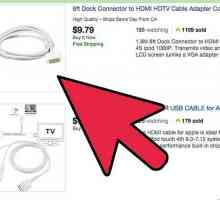 Hoe om die iPad aan te sluit op HDTV
Hoe om die iPad aan te sluit op HDTV Hoe om die beheerder aan te sluit op die TV
Hoe om die beheerder aan te sluit op die TV Hoe om jou Home Theatre aan jou rekenaar te koppel
Hoe om jou Home Theatre aan jou rekenaar te koppel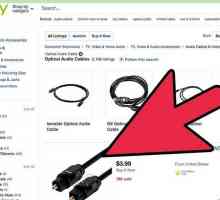 Hoe om `n PlayStation 4 aan `n spreker te koppel
Hoe om `n PlayStation 4 aan `n spreker te koppel Hoe om `n DVR aan te sluit op `n televisie
Hoe om `n DVR aan te sluit op `n televisie Hoe om `n Galaxy-toestel aan te sluit op `n TV via USB
Hoe om `n Galaxy-toestel aan te sluit op `n TV via USB Hoe om `n Roku-speler aan te sluit
Hoe om `n Roku-speler aan te sluit Hoe om `n Mac aan te sluit op TV
Hoe om `n Mac aan te sluit op TV Hoe om `n DVD-speler aan te sluit
Hoe om `n DVD-speler aan te sluit Hoe om `n rekenaar aan te sluit op `n televisie met `n HDMI-kabel
Hoe om `n rekenaar aan te sluit op `n televisie met `n HDMI-kabel Hoe om `n HDMI-sein aan te sluit op `n TV
Hoe om `n HDMI-sein aan te sluit op `n TV Hoe om `n Blu-ray-speler op te stel
Hoe om `n Blu-ray-speler op te stel Hoe om Roku uit te skakel
Hoe om Roku uit te skakel Hoe om `n TV-antenna met `n aartappel te maak
Hoe om `n TV-antenna met `n aartappel te maak Hoe om Apple TV te installeer
Hoe om Apple TV te installeer Hoe om `n Roku 3 te installeer
Hoe om `n Roku 3 te installeer Hoe om die rekenaar draadloos aan die TV te koppel
Hoe om die rekenaar draadloos aan die TV te koppel Hoe om `n rekenaar aan te sluit op die TV
Hoe om `n rekenaar aan te sluit op die TV
 Hoe om HDMI-kabels aan te sluit
Hoe om HDMI-kabels aan te sluit Hoe om kabels en komponente aan te sluit op `n platskerm-TV
Hoe om kabels en komponente aan te sluit op `n platskerm-TV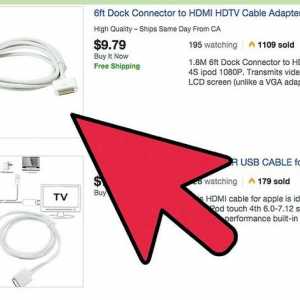 Hoe om die iPad aan te sluit op HDTV
Hoe om die iPad aan te sluit op HDTV Hoe om die beheerder aan te sluit op die TV
Hoe om die beheerder aan te sluit op die TV Hoe om jou Home Theatre aan jou rekenaar te koppel
Hoe om jou Home Theatre aan jou rekenaar te koppel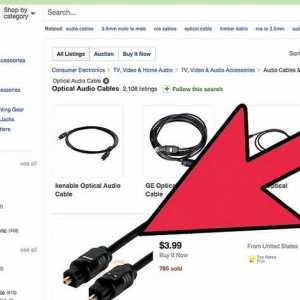 Hoe om `n PlayStation 4 aan `n spreker te koppel
Hoe om `n PlayStation 4 aan `n spreker te koppel Hoe om `n DVR aan te sluit op `n televisie
Hoe om `n DVR aan te sluit op `n televisie Hoe om `n Galaxy-toestel aan te sluit op `n TV via USB
Hoe om `n Galaxy-toestel aan te sluit op `n TV via USB Hoe om `n Roku-speler aan te sluit
Hoe om `n Roku-speler aan te sluit Hoe om `n Mac aan te sluit op TV
Hoe om `n Mac aan te sluit op TV